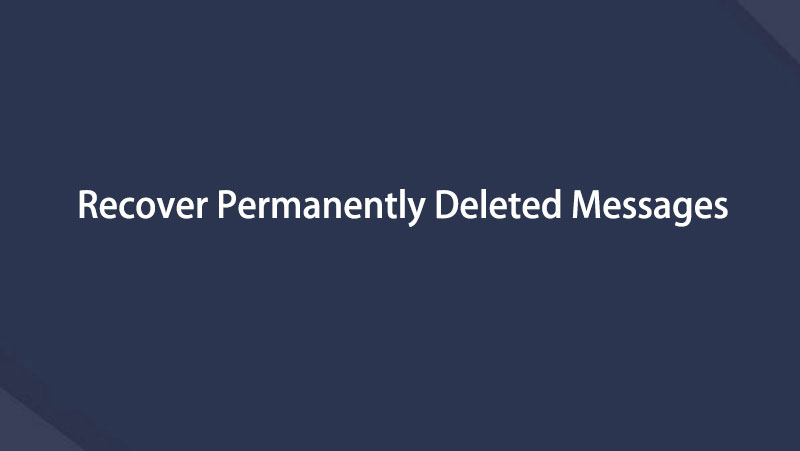Guía sencilla sobre cómo recuperar mensajes de texto eliminados permanentemente
 Actualizado por Lisa ou / 26 dic, 2023 09:05
Actualizado por Lisa ou / 26 dic, 2023 09:05¿Estás entre los usuarios que se preguntan cómo recuperar mensajes de texto eliminados permanentemente en iPhone o Android? Si es así, ahora puede estar tranquilo, ya que la información que necesita se analizará en profundidad en esta publicación. Ya sea que haya perdido o eliminado mensajes de texto de un iPhone o Android, habrá una técnica adecuada para usted en las siguientes partes, así que no se preocupe.
El uso principal de los dispositivos móviles es la comunicación. Al enviar mensajes de texto, puedes enviar mensajes rápidamente a las personas que amas y a quienes te rodean con fines escolares, laborales o personales. Sin embargo, cuando ocurren accidentes, sus mensajes de texto importantes pueden desaparecer en un instante. Por ejemplo, podría experimentar un formato no deseado, una eliminación involuntaria, corrupción, etc.
Afortunadamente, los métodos de recuperación también están disponibles cuando surgen estos problemas. Los más efectivos estarán a continuación, por lo que ya no necesitará deambular por varias plataformas y probar técnicas de recuperación sin confiabilidad. Cada parte también tiene pautas completas para garantizar que procese los pasos correctos y recupere sus mensajes de texto perdidos o eliminados de manera eficiente.
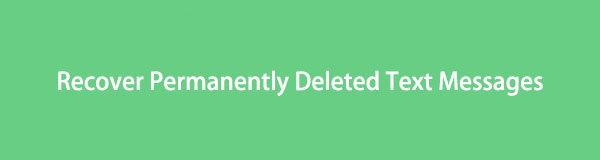

Lista de Guías
Parte 1. Cómo recuperar mensajes de texto eliminados permanentemente en Android
Con FoneLab para Android, recuperará los datos perdidos / eliminados del iPhone, incluidas fotos, contactos, videos, archivos, registro de llamadas y más datos de su tarjeta SD o dispositivo.
- Recupere fotos, videos, contactos, WhatsApp y más datos con facilidad.
- Vista previa de datos antes de la recuperación.
- El teléfono Android y los datos de la tarjeta SD están disponibles.
Opción 1. Google Drive
Las personas suelen pasar a la sección Eliminados recientemente cuando recuperan un texto eliminado. Pero el mensaje ya se habrá eliminado permanentemente si ya no está almacenado en la carpeta. En este caso, puedes confiar en tu copia de seguridad para restaurarlo. Se puede hacer una copia de seguridad de sus datos, incluidos los mensajes de texto, en Google Drive. Por lo tanto, si tiene una copia de seguridad de Google, recuperarla de Drive devolverá efectivamente los mensajes de texto que ha eliminado. Sin embargo, tenga en cuenta que esto requerirá que reinicie el dispositivo, lo que hará que pierda sus datos actuales.
Siga las tranquilas instrucciones a continuación para comprender cómo recuperar mensajes de texto eliminados permanentemente en Android desde Google Drive:
Paso 1Vea la pantalla de aplicaciones en su Android y seleccione la Ajustes aplicación de los iconos. A continuación, localice y acceda al Administración General opción, luego toque la Reanudar pestaña en la siguiente pantalla. Después de eso, elija Restablecer datos de fábrica para restablecer el dispositivo Android.
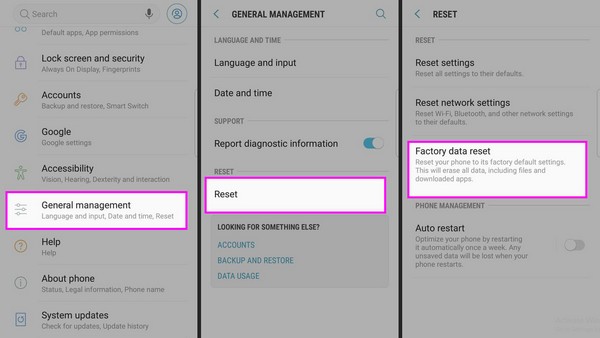
Paso 2Cuando Android termine de restablecerse, se reiniciará, así que comience a configurar el dispositivo. Cuando se le solicite, inicie sesión en la cuenta de Google donde está almacenado su archivo de respaldo. Luego, seleccione su copia de seguridad y elija los datos a recuperar antes de presionar Restaurar para devolver tus mensajes de texto.
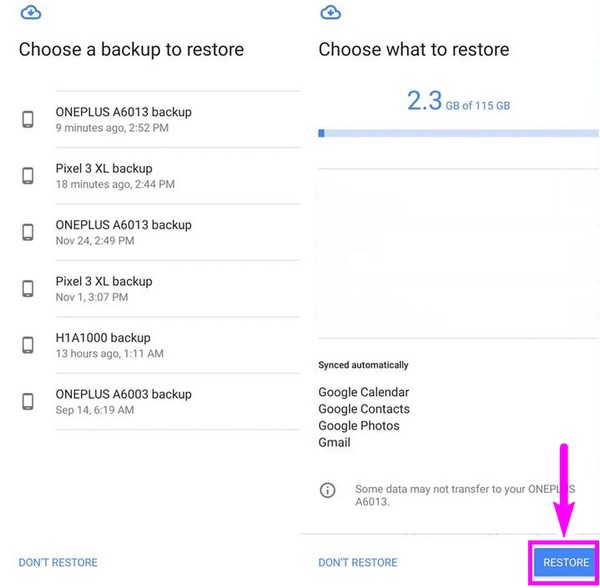
Es posible que haya visto algunos procedimientos que le permiten acceder a sus copias de seguridad en la interfaz de Google Drive sin reiniciar el dispositivo. Desafortunadamente, sólo te permiten ver tus datos de respaldo pero no restaurarlos. Por tanto, un reinicio es realmente necesario.
Opción 2. Recuperación de datos de Android FoneLab
FoneLab de recuperación de datos de Android es una herramienta diseñada para ayudar a los usuarios a restaurar datos perdidos o borrados en un dispositivo Android. Admite varios tipos de datos, incluidos mensajes de texto, lo que será de gran ayuda en su situación.
Con FoneLab para Android, recuperará los datos perdidos / eliminados del iPhone, incluidas fotos, contactos, videos, archivos, registro de llamadas y más datos de su tarjeta SD o dispositivo.
- Recupere fotos, videos, contactos, WhatsApp y más datos con facilidad.
- Vista previa de datos antes de la recuperación.
- El teléfono Android y los datos de la tarjeta SD están disponibles.
Consulte las instrucciones de ejemplo a continuación para recuperar textos eliminados permanentemente con FoneLab de recuperación de datos de Android:
Paso 1Instale FoneLab Android Data Recovery a través de su sitio web oficial, luego haga clic en Android de Recuperación de Datos en su interfaz clave. Después de eso, use un cable USB que funcione para conectar sus dispositivos. En la siguiente pantalla, elija el Mensajes tipo de datos cuando se le solicite.
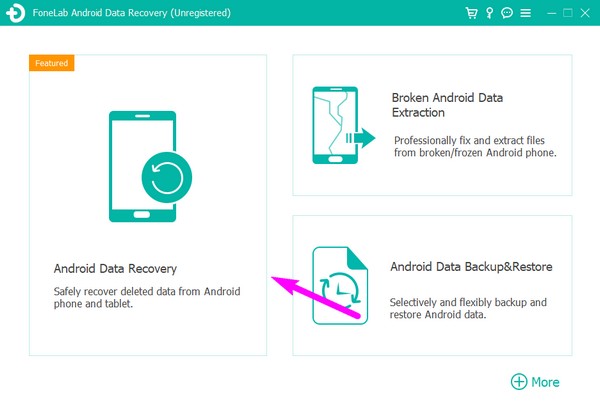
Paso 2Su contenido de Android estará en la pantalla, así que abra el Mensajes Opción para mostrar tus textos. Finalmente, seleccione todos los mensajes de texto que desea restaurar y haga clic en Recuperar.
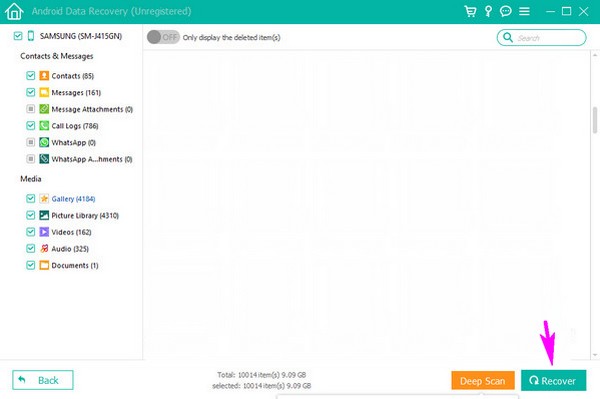
Con FoneLab para Android, recuperará los datos perdidos / eliminados del iPhone, incluidas fotos, contactos, videos, archivos, registro de llamadas y más datos de su tarjeta SD o dispositivo.
- Recupere fotos, videos, contactos, WhatsApp y más datos con facilidad.
- Vista previa de datos antes de la recuperación.
- El teléfono Android y los datos de la tarjeta SD están disponibles.
Parte 2. Cómo recuperar mensajes de texto eliminados permanentemente en iPhone
Opción 1. Recuperación de datos de iPhone de FoneLab
Mientras tanto, usa FoneLab iPhone de recuperación de datos si usas un iPhone. Es una herramienta de recuperación confiable que le permite restaurar selectivamente datos perdidos o eliminados. A diferencia de otros métodos de recuperación, este no necesita reiniciar el dispositivo para devolver mensajes de texto eliminados. Solo debe seguir pasos simples en la limpia interfaz del programa para encontrarlos y restaurarlos exitosamente. Además, puede recuperar tus archivos de respaldo de iTunes e iCloud con facilidad.
Además de los mensajes de texto, FoneLab iPhone Data Recovery recupera archivos adjuntos de mensajes, contactos, mensajes de voz, historial de llamadas y otros tipos de datos, como fotos de iPhone, archivos de audio, vídeos, notas, recordatorios, calendarios y más. Por lo tanto, instalar este programa en tu computadora te brindará muchas ventajas para mantener tus datos seguros. Le permite elegir entre borrar su dispositivo durante la recuperación o mantener sus datos actuales a través de los modos Estándar y Avanzado.
Con FoneLab para iOS, recuperará los datos perdidos / eliminados del iPhone, incluidas fotos, contactos, videos, archivos, WhatsApp, Kik, Snapchat, WeChat y más datos de su copia de seguridad o dispositivo de iCloud o iTunes.
- Recupere fotos, videos, contactos, WhatsApp y más datos con facilidad.
- Vista previa de datos antes de la recuperación.
- iPhone, iPad y iPod touch están disponibles.
Reconozca el proceso simple a continuación como un modelo de cómo recuperar mensajes de texto eliminados permanentemente sin respaldo en iPhone con FoneLab iPhone de recuperación de datos:
Paso 1Dirígete al sitio principal de recuperación de datos de iPhone de FoneLab y al Descargar gratis La pestaña se mostrará en la parte inferior izquierda de la página. Haga clic en él para obtener una copia del instalador del programa. Se guardará en Descargas, así que ábrelo desde allí y continúa con la instalación. No habrá muchos requisitos, así que espere iniciar la herramienta sólo después de unos momentos.
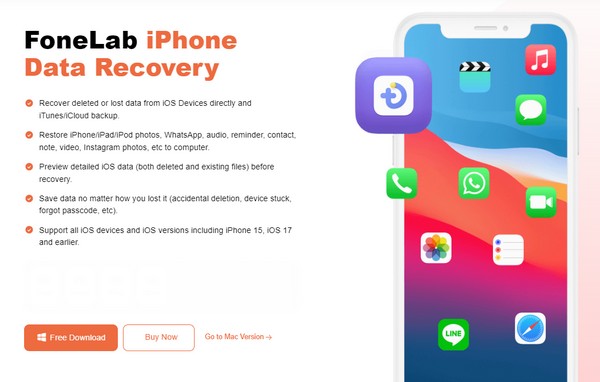
Paso 2Una vez iniciado, seleccione Recuperación de datos iPhone de los cuadros de características. Luego, use un cable USB para conectar su computadora y su iPhone. Seleccionar Iniciar escaneado una vez que el programa detecta su dispositivo, su contenido se mostrará en la interfaz por categoría. En la columna de la izquierda, vaya a la sección Mensajes y contactos.
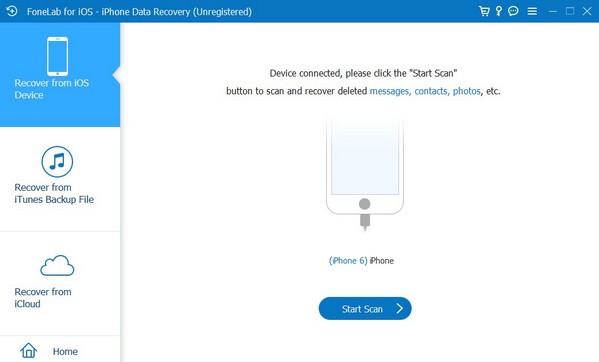
Paso 3Haga Clic en Mensajes, y los mensajes de texto eliminados en su iPhone se mostrarán en la sección derecha de la pantalla. Desde allí, verifique individualmente los elementos que desea restaurar o verifique toda la categoría Mensajes para seleccionarlos todos. Por último, haga clic Recuperar para devolver los textos eliminados a su dispositivo.
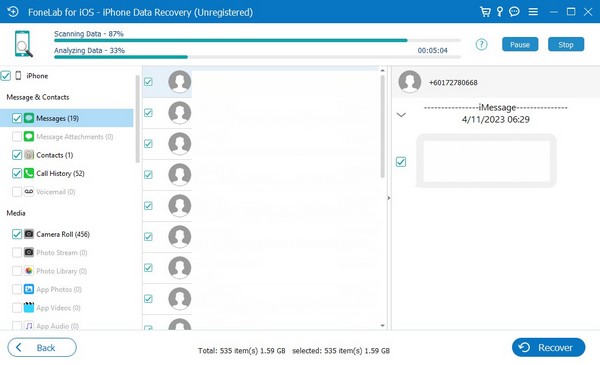
Con FoneLab para iOS, recuperará los datos perdidos / eliminados del iPhone, incluidas fotos, contactos, videos, archivos, WhatsApp, Kik, Snapchat, WeChat y más datos de su copia de seguridad o dispositivo de iCloud o iTunes.
- Recupere fotos, videos, contactos, WhatsApp y más datos con facilidad.
- Vista previa de datos antes de la recuperación.
- iPhone, iPad y iPod touch están disponibles.
Opción 2. Cómo recuperar mensajes de texto eliminados permanentemente mediante la copia de seguridad de iCloud
Es posible que también hayas hecho una copia de seguridad de los datos de tu iPhone en iCloud. Si es así, úsalo para recuperar tus mensajes de texto. Pero al igual que la primera parte, esta técnica también requerirá reiniciar el iPhone antes de que puedas restaurar su copia de seguridad de iCloud. Por lo tanto, debe prepararse para perder sus datos actuales para devolver sus mensajes eliminados y otros datos del archivo de respaldo. Mientras tanto, entendemos si tiene dudas sobre este método, ya que pone en riesgo el contenido de su dispositivo. Es por eso que recomendamos la parte anterior, para garantizar que todos sus datos estén seguros durante la recuperación.
Siga los cómodos pasos que se detallan a continuación para determinar cómo recuperar mensajes eliminados permanentemente en iPhone a través de la copia de seguridad de iCloud:
Paso 1Seleccione General en el iPhone Ajustes interfaz. Luego, navegue inmediatamente hasta el final y toque el Transferir o reiniciar iPhone selección. Después, elige Borrar contenidos y ajustes desde las opciones de reinicio y se borrará todo el contenido de su dispositivo.
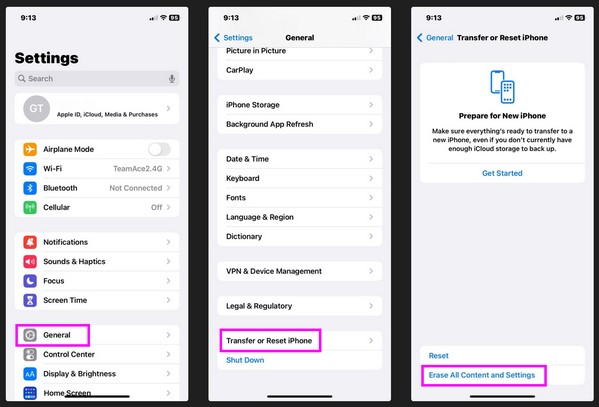
Paso 2Cuando el dispositivo se reinicie después del reinicio, configúrelo hasta que Aplicaciones y datos La sección se materializa en la pantalla. Elige el Restaurar desde iCloud Backup opción de la lista del menú y seleccione la copia de seguridad que contiene sus mensajes de texto eliminados para restaurarlos en breve.
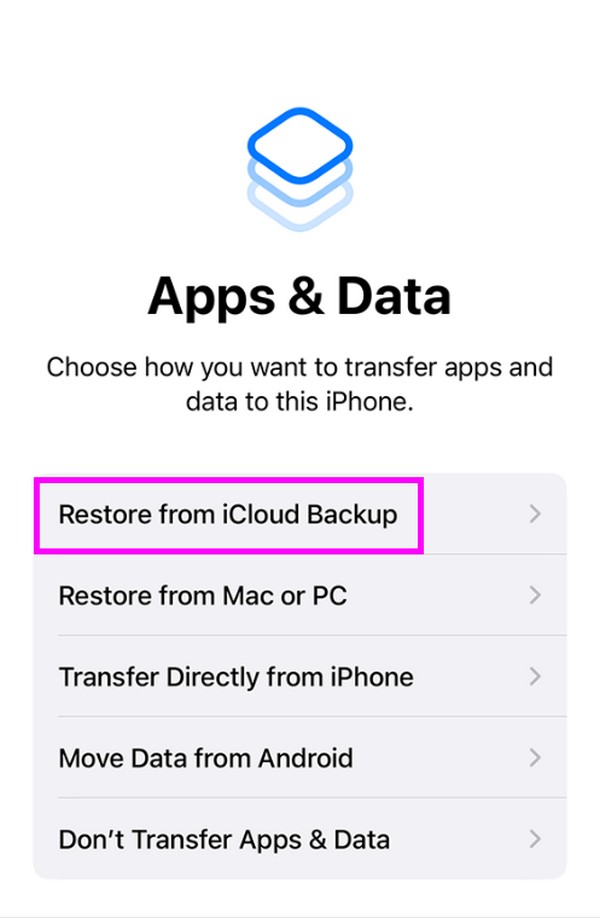
Parte 3. Preguntas frecuentes sobre cómo recuperar mensajes de texto eliminados permanentemente
Pregunta 1. ¿Se pueden restaurar mensajes de texto eliminados permanentemente sin respaldo?
Sí tu puedes. Un par de métodos anteriores funcionan para restaurar mensajes de texto eliminados permanentemente incluso sin una copia de seguridad, particularmente el FoneLab iPhone de recuperación de datos programas. Échales un vistazo en la Parte 1 o 2, dependiendo de si tu dispositivo es Android o iPhone.
Pregunta 2. ¿Los mensajes de texto eliminados permanentemente desaparecen para siempre?
No, no lo son. Cuando elimines mensajes de texto, permanecerán en los servidores de tu compañía telefónica. Esto se debe a que los mensajes que envía van desde su dispositivo a su compañía telefónica y al destinatario. Por lo tanto, sus mensajes de texto no desaparecerán para siempre inmediatamente cuando los elimine de su teléfono.
Estas son las estrategias de recuperación para restaurar sus mensajes de texto eliminados permanentemente. Asegúrese de seguir las instrucciones correctas en cada paso para disfrutar de un proceso exitoso.
A continuación se muestra un video tutorial para referencia.